Anuncio
 Ya sea que esté jugando juegos flash en el trabajo, lidiando con demasiadas ventanas abiertas o simplemente buscando la privacidad de la computadora, en En algún momento, probablemente haya pensado en lo útil que sería ocultar programas en ejecución de Windows con solo presionar un botón.
Ya sea que esté jugando juegos flash en el trabajo, lidiando con demasiadas ventanas abiertas o simplemente buscando la privacidad de la computadora, en En algún momento, probablemente haya pensado en lo útil que sería ocultar programas en ejecución de Windows con solo presionar un botón.
Personalmente, descubro que ocultar las ventanas que distraen más aumenta mi eficiencia mientras uso mi computadora. De hecho, tener menos en la pantalla a la vez significa no más miradas distraídas en la barra de tareas, no perderse en Facebook y mucha más concentración.
Fuera de vista es una excelente solución gratuita para los problemas comunes de administración de tiempo o privacidad que enfrentan los usuarios de computadoras hoy en día. Esta aplicación liviana permite a los usuarios ocultar ventanas activas con solo presionar un botón o automáticamente cuando se ejecutan. Si bien solo se afirma que es compatible con Windows 2000, funciona perfectamente bien en XP y Vista.
OuttaSight es una utilidad de escritorio de Windows que oculta la ejecución de ventanas de aplicaciones para desordenar el escritorio, ocultar rápidamente el trabajo privado o proteger sus aplicaciones mientras está lejos de su computadora.
Caracteristicas
- Ocultar programas en ejecución con solo presionar un botón
- Establecer programas para que se oculten automáticamente cuando se inician
- Ocultar OuttaSight de la barra de tareas
- Proteja con contraseña OuttaSight para evitar cambios
- Ocultar / Mostrar todas las ventanas con una sola tecla de acceso rápido
- Posibilidad de ocultar ventanas a la bandeja del sistema (en lugar de ocultarlas por completo)
Usando OuttaSight
Lo primero que notará cuando descargue y ejecute OuttaSight [Ya no está disponible] es que tiene un aspecto muy simple. Este es uno de mis aspectos favoritos del software: es muy claro, ligero y eficiente.

Primero, es importante personalizar la utilidad. Ir "Teclas de acceso rápido"Y decida cuáles quiere que sean sus accesos directos para diferentes acciones. Mi configuración personal utilizaba F10 como la tecla de acceso rápido de la ventana oculta, CTRL + F11 para ocultar todas las ventanas y CTRL + F12 para mostrarlas a todas. Mientras configura las cosas, tenga en cuenta las razones por las que obtuvo OuttaSight en primer lugar. ¿Desea que sea muy fácil e intuitivo mostrar y ocultar ventanas, o le gustaría ser la única persona que sabe cómo hacerlo?
En segundo lugar, vas a querer decidir cómo quieres que se oculten los programas. ¿Desea que desaparezcan por completo (por secreto) o que se minimicen en la bandeja? Si está cansado de que su barra de tareas esté abarrotada, pero no le importa que la gente vea que los programas se están ejecutando, puede decirle a OuttaSight que los minimice en la bandeja como se muestra a continuación.
 Para hacer esto, navegue hasta Opciones pestaña y marque "Ocultar ventanas a la bandeja del sistema“. Si esto no está marcado, el comportamiento predeterminado es ocultar completamente las ventanas.
Para hacer esto, navegue hasta Opciones pestaña y marque "Ocultar ventanas a la bandeja del sistema“. Si esto no está marcado, el comportamiento predeterminado es ocultar completamente las ventanas.
A continuación, deberá decidir si hay algunos programas que desea ocultar automáticamente cada vez que se inician. Estos programas pueden consistir en análisis automáticos de virus, mensajes de inicio molestos u otras cosas de esa naturaleza. Si por alguna razón le gusta iniciar aplicaciones con la intención de no verlas, puede hacerlo también ;-).
Para configurar una lista de programas que se ocultarán cuando se ejecuten, simplemente navegue hasta "Auto-escondite"Y comience a agregar programas.
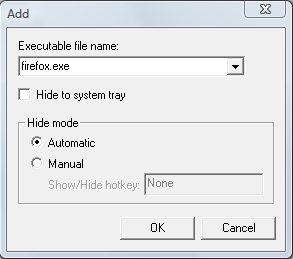
Tenga en cuenta que puede especificar si desea que el programa se oculte por completo o que se ejecute en la bandeja. Para ver una ventana que se ha minimizado en la bandeja, simplemente haga doble clic en ella.
Finalmente, analice las cosas teniendo en cuenta su privacidad. Tiene la opción de proteger con contraseña OuttaSight. Eso significa que incluso si alguien sabe que se está ejecutando, no puede usarlo sin ingresar su contraseña. Eso también significa que sus programas ocultos permanecen ocultos pase lo que pase. Para evitar que otros vean OuttaSight, tiene la opción de ocultar que aparezca incluso en la barra de tareas. Si hace esto, asegúrese de recordar la tecla de acceso rápido para abrir OuttaSight; de lo contrario, tendrá que reiniciar su computadora para acceder nuevamente.
Esperemos que este artículo sea informativo. Me encantaría escuchar tus pensamientos. Siéntase libre de publicar sus comentarios y avíseme si encontró una mejor alternativa gratuita. En general, me gustaría escuchar lo que tiene que decir sobre este concepto en general: ¿utiliza software como este y por qué?
Ex autor de MakeUseOf y entusiasta de la tecnología.